- Auteur : Enkera
- Version de Minecraft : 1.18
- Résolution : 16x
Les arbres sont un élément incontournable du paysage minecraftien : à l’exception des biomes neige et désert, on les retrouve quasi-forcément, d’une façon ou d’une autre, avec plusieurs variétés différentes. Cependant, au-delà de ces espèces, difficile de trop diversifier leur apparence, forcément réduite à des paternes assez classiques. De surcroît, ces patrons ne sont pas nécessairement représentatifs et ne sont pas une transposition très fidèle de la nature, manquant alors de réalisme. C’est là que Treshrooms.
Autant le préciser immédiatement, Treshrooms ne réinvente pas la roue. Ce pack d’Enkera doit être pensé comme un add-on, dans la mesure où il ne se concentre que sur trois éléments, tous relatifs aux arbres. À ce titre, il peut même tout à fait être combiné à d’autres packs, de préférence également en 16x.
Parmi les ajouts de Treshrooms, citons d’abord celui qui lui donne son nom : des champignons collés sur les troncs d’arbres. Placés à l’horizontale, en angle de bloc, ils donnent à la forêt un caractère plus vivant et casse la monotonie au milieu des nuées d’arbres similaires. Ensuite, le pack ajoute des lucioles, qui voleront en groupe et illumineront la nuit.
Quelques considérations techniques : pour une utilisation optimale du pack, il est nécessaire d’installer Optifine. De même, les paramètres graphiques doivent être réglés sur « Fabulous » ou « Fancy ». En suivant ces étapes et en installant correctement le pack, vous devriez sans mal faire fonctionner Treshrooms.
Galerie
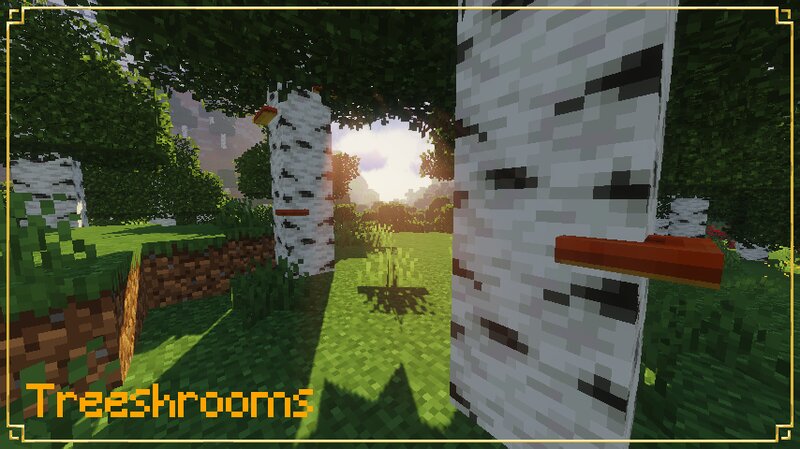
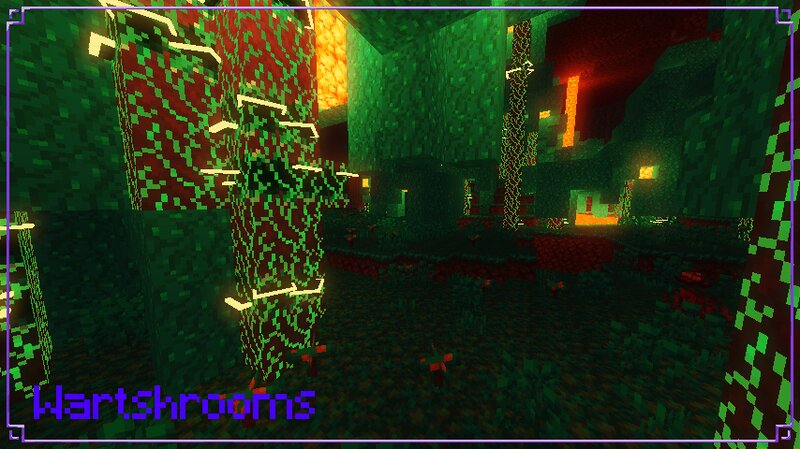
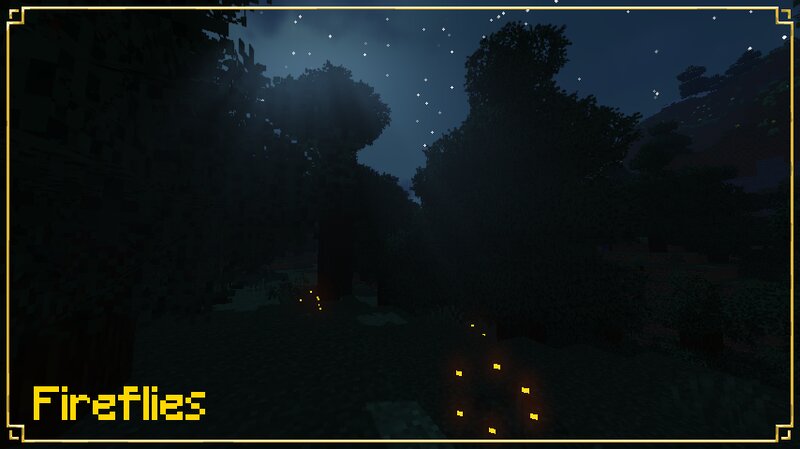
Téléchargement
🔔 Il est vivement recommandé d’installer Optifine pour profiter pleinement du resource pack.
Comment installer un Resource Pack sur Minecraft ?
Commencez par télécharger le pack de texture puis trouvez votre dossier .minecraft :
• Windows : Allez dans le menu Démarrer, puis rendez-vous dans Exécuter. Sinon, faites Touche Windows + R. Ensuite, tapez %appdata% dans la barre de recherche, puis allez dans le dossier .minecraft.
• Linux : Appuyez en même temps sur ALT + F2. Vous devriez normalement avoir votre .minecraft.
Si vous ne le voyez pas, activez les dossiers cachés avec la combinaison CTRL + H.
• Mac : Votre dossier minecraft se trouve dans Utilisateur > Bibliothèque > Application Support. Si vous ne trouvez pas Application Support, faites Finder > Barre des menus : Aller + Maintenir ALT > Bibliothèque.
Glissez l’archive du resource pack dans le dossier resourcepacks, qui se trouve dans votre dossier .minecraft.
Une fois le jeu ouvert, allez dans Options > Resource Packs et activez-le en le basculant sur la file de droite.
Lancez le jeu, et amusez-vous bien !
Si vous souhaitez plus de détails sur la procédure d’installation, consultez notre guide qui explique en détail comment installer un resource pack sur Minecraft

![[Resource Pack] Treshrooms [1.18] treeshrooms](https://www.minecraft-france.fr/wp-content/uploads/2022/05/treeshrooms.jpg)
c’est cool